كيفية إصلاح خطأ ما على موقع يوتيوب؟
"حدث خطأ ما ، انقر لإعادة المحاولة". سنحاول حل الخطأ في هذه المقالة.

لا يمكن لمستخدمي Youtube الوصول إلى مقاطع الفيديو من خلال مواجهة الخطأ " حدث خطأ ما ، انقر لإعادة المحاولة. " بعد النقر على أي مقطع فيديو أو مقاطع فيديو قصيرة داخل التطبيق. إذا كنت تواجه مثل هذه المشكلة ، يمكنك إيجاد حل باتباع الاقتراحات أدناه.
- ما المقصود بخطأ ما على YouTube؟
- كيفية إصلاح خطأ ما في Youtube على جهاز الكمبيوتر
- كيفية إصلاح خطأ ما في Youtube على الجوال
ما المقصود بخطأ ما حدث في YouTube؟
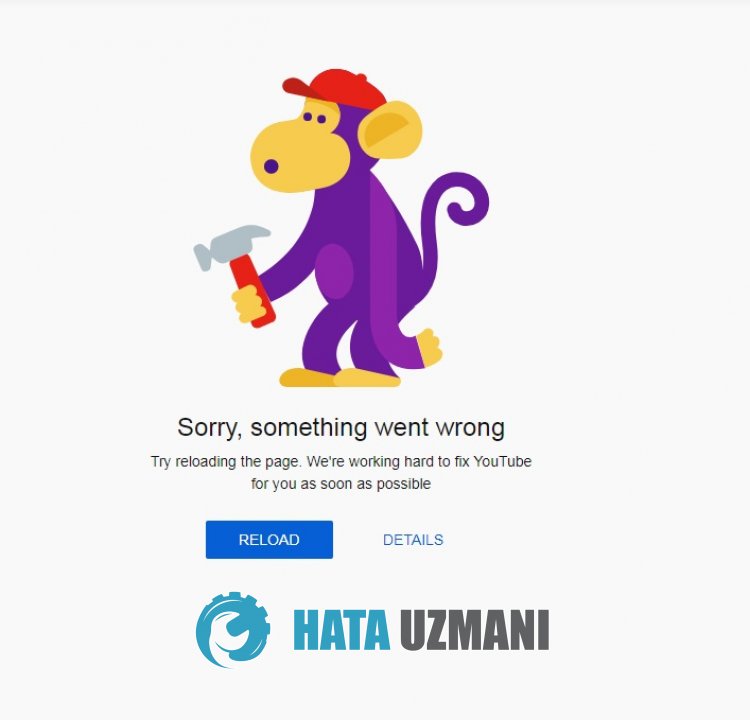
يحدث هذا الخطأ عادةً بسبب مشكلة في ذاكرة التخزين المؤقت في تطبيق Youtube. بالطبع ، قد نواجه مثل هذا الخطأ ليس فقط بسبب هذه المشكلة ، ولكن أيضًا بسبب العديد من المشكلات الأخرى. لهذا ، يمكنك الوصول إلى حل المشكلة بإخبارك ببعض الاقتراحات.
كيفية إصلاح خطأ ما في Youtube على جهاز الكمبيوتر
إذا كنت تواجه خطأ Youtube Something حدث خطأ على جهاز الكمبيوتر ، فيمكنك حل المشكلة باتباع الاقتراحات أدناه.
1-) تحقق من اتصالك
يمكن أن تتسبب مشكلة الاتصال بالإنترنت في حدوث العديد من الأخطاء. إذا كان اتصالك بالإنترنت بطيئًا أو غير متصل ، فلنقدم بعض الاقتراحات لإصلاحه.
- إذا كانت سرعة الإنترنت لديك بطيئة ، فأوقف تشغيل المودم ثم أعد تشغيله مرة أخرى. هذه العملية ستريحك من الإنترنت قليلاً.
- يمكننا القضاء على المشكلة عن طريق مسح ذاكرة التخزين المؤقت للإنترنت.
مسح ذاكرة التخزين المؤقت لنظام أسماء النطاقات
- اكتب cmd في شاشة بدء البحث وتشغيله كمسؤول.
- اكتب سطور التعليمات البرمجية التالية بالترتيب في شاشة موجه الأوامر واضغط على إدخال.
- ipconfig / flushdns
- إعادة تعيين netsh int ipv4
- إعادة تعيين netsh int ipv6
- وكيل إعادة تعيين netsh winhttp
- إعادة تعيين netsh winsock
- ipconfig / registerdns
- بعد هذه العملية ، ستظهر أنه تم مسح ذاكرة التخزين المؤقت لنظام أسماء النطاقات والوكلاء بنجاح.
بعد هذه العملية ، دعنا ننتقل إلى اقتراحنا الآخر.
2-) تسجيل خادم DNS آخر
يمكننا القضاء على المشكلة عن طريق تسجيل خادم DNS آخر على الكمبيوتر.
- افتح لوحة التحكم وحدد الخيار الشبكة والإنترنت
- افتح مركز الشبكة والمشاركة على الشاشة التي تفتح.
- انقر فوق "تغيير إعدادات المحول" جهة اليسار.
- انقر بزر الماوس الأيمن على نوع الاتصال لفتح قائمة الخصائص.
- انقر نقرًا مزدوجًا فوق Internet Protocol Version 4 (TCP / IPv4).
- دعنا نطبق الإعدادات عن طريق كتابة خادم Google DNS الذي سنقدمه أدناه.
- خادم DNS المفضل: 8.8.8.8
- خادم DNS الآخر: 8.8.4.4
- ثم انقر فوق التحقق من الإعدادات عند الخروج واضغط على الزر موافق وقم بتطبيق الإجراءات.
بعد هذه العملية ، يمكنك إعادة تشغيل الكمبيوتر والتحقق من استمرار المشكلة.
3-) أعد تشغيل الإنترنت
يمكن أن يتسبب التشغيل غير المستقر لاتصالك بالإنترنت في مواجهتنا لأخطاء اتصال متعددة مثل هذه. لهذا ، يمكننا القضاء على المشكلة عن طريق إعادة تشغيل الإنترنت. أولاً ، قم بإيقاف تشغيله بالضغط على زر الطاقة في الجزء الخلفي من المودم. ثم بعد الانتظار لمدة 20 ثانية ، قم بتشغيل المودم الخاص بك عن طريق الضغط على زر الطاقة مرة أخرى. بعد أن تتمكن من الوصول إلى الإنترنت ، يمكنك التحقق من استمرار المشكلة.
4-) مسح ذاكرة التخزين المؤقت على Youtube
قد تكون الملفات الموجودة في ذاكرة التخزين المؤقت المؤقتة لتطبيق YouTube بها مشكلات أو قد تم تحميلها بشكل غير صحيح. لحل هذه المشكلة ، يمكننا القضاء على المشكلة عن طريق مسح ذاكرة التخزين المؤقت للمتصفح.
- أولاً ، الوصول إلى صفحة Youtube
- انقر بزر الماوس الأيمن على الصفحة التي وصلنا إليها وانقر على فحص .
- انقر فوق " التطبيق " في اللوحة التي تفتح.
- ثم انقر فوق " التخزين " جهة اليسار.
- بعد هذه العملية ، مرر إلى أسفل اللوحة على اليسار وانقر على الزر " مسح بيانات الموقع ".
بعد إجراء العملية ، يمكنك التحقق من استمرار المشكلة.
كيفية إصلاح خطأ ما في Youtube على الجوال
إذا كنت تواجه خطأ Youtube Something حدث خطأ على الجوال ، فيمكنك العثور على الحل باتباع الاقتراحات أدناه.
1-) مسح ذاكرة التخزين المؤقت وملفات تعريف الارتباط
قد يتسبب التلف أو النقص في ذاكرة التخزين المؤقت وملفات تعريف الارتباط في مواجهة أخطاء متعددة مثل هذه. لهذا ، يمكننا القضاء على المشكلة عن طريق مسح ذاكرة التخزين المؤقت وملفات تعريف الارتباط.
مسح البيانات وذاكرة التخزين المؤقت لأجهزة Android
- أولاً ، افتح قائمة " الإعدادات ".
- انقر على " التطبيقات " في القائمة.
- حدد بعد ذلك " Youtube " وانقر على " التخزين ".
- انقر على خيار " مسح البيانات " على الشاشة التي تفتح.
بعد هذه العملية ، يمكنك التحقق من استمرار المشكلة.
مسح البيانات وذاكرة التخزين المؤقت لأجهزة iOS
- افتح قائمة الإعدادات.
- انقر على الخيار " عام " في القائمة المنسدلة.
- انقر على " iPhone Storage " في القائمة.
- ثم حدد تطبيق " Youtube " وانقر على خيار " حذف التطبيق " المكتوب باللون الأزرق ، واحذف التطبيق.
بعد هذه العملية ، يمكنك التحقق من استمرار المشكلة.
2-) تحديث التطبيق
قد يتسبب التطبيق القديم في تعطيل بعض الميزات أو عدم رؤيتها. لهذا ، يمكنك التحقق مما إذا كان تطبيق Youtube محدثًا على Google Play أو App Store.
3-) أعد تثبيت التطبيق
قد يتسبب التثبيت غير الصحيح أو تلف التطبيق في مواجهة مشكلات متعددة مثل هذه. للقيام بذلك ، أعد تثبيت تطبيق Youtube عن طريق حذفه وتحقق من استمرار المشكلة.
4-) تواصل مع VPN
إذا لم تكن العملية المذكورة أعلاه حلاً لك ، فقم بتنزيل أي مكون إضافي لشبكة vpn واتصل بموقع مختلف وتحقق من استمرار المشكلة.
5-) تنزيل الإصدار القديم
قد تتسبب المشاكل المختلفة في التحديث الجديد للتطبيق في مواجهة مثل هذه الأخطاء. لهذا ، يمكننا التحقق من استمرار المشكلة عن طريق تثبيت الإصدار القديم من تطبيق Youtube.
انقر لتنزيل إصدار Youtube القديم
نعم أيها الأصدقاء ، لقد حللنا مشكلتنا تحت هذا العنوان. إذا استمرت مشكلتك ، فيمكنك الاستفسار عن الأخطاء التي تواجهها من خلال الدخول إلى منصة FORUM التي نمتلكها فتح.
![كيفية إصلاح خطأ خادم YouTube [400]؟](https://www.hatauzmani.com/uploads/images/202403/image_380x226_65f1745c66570.jpg)


























